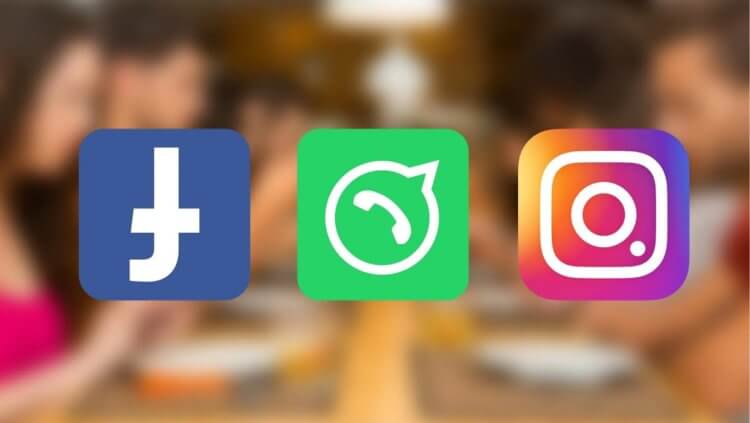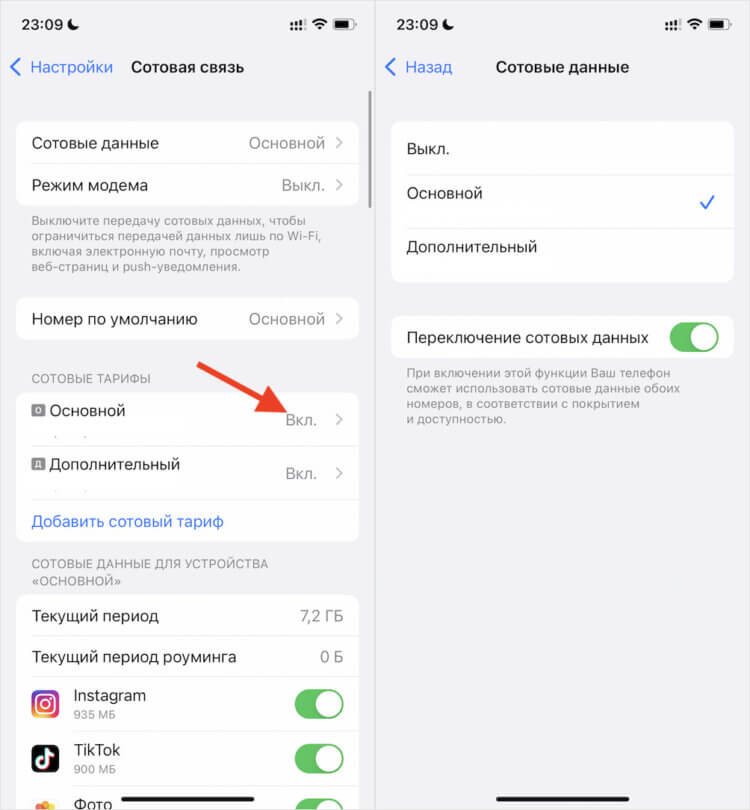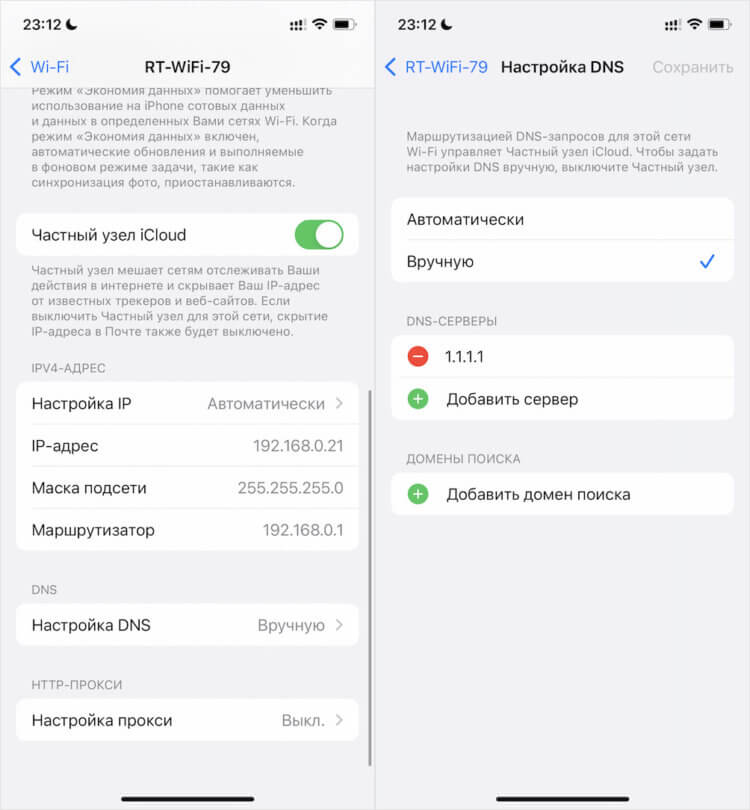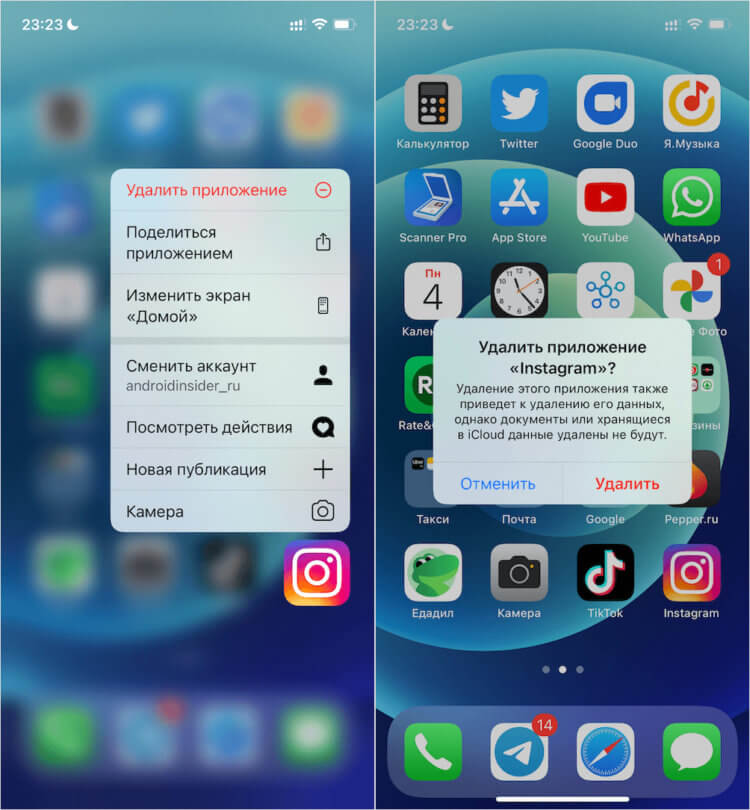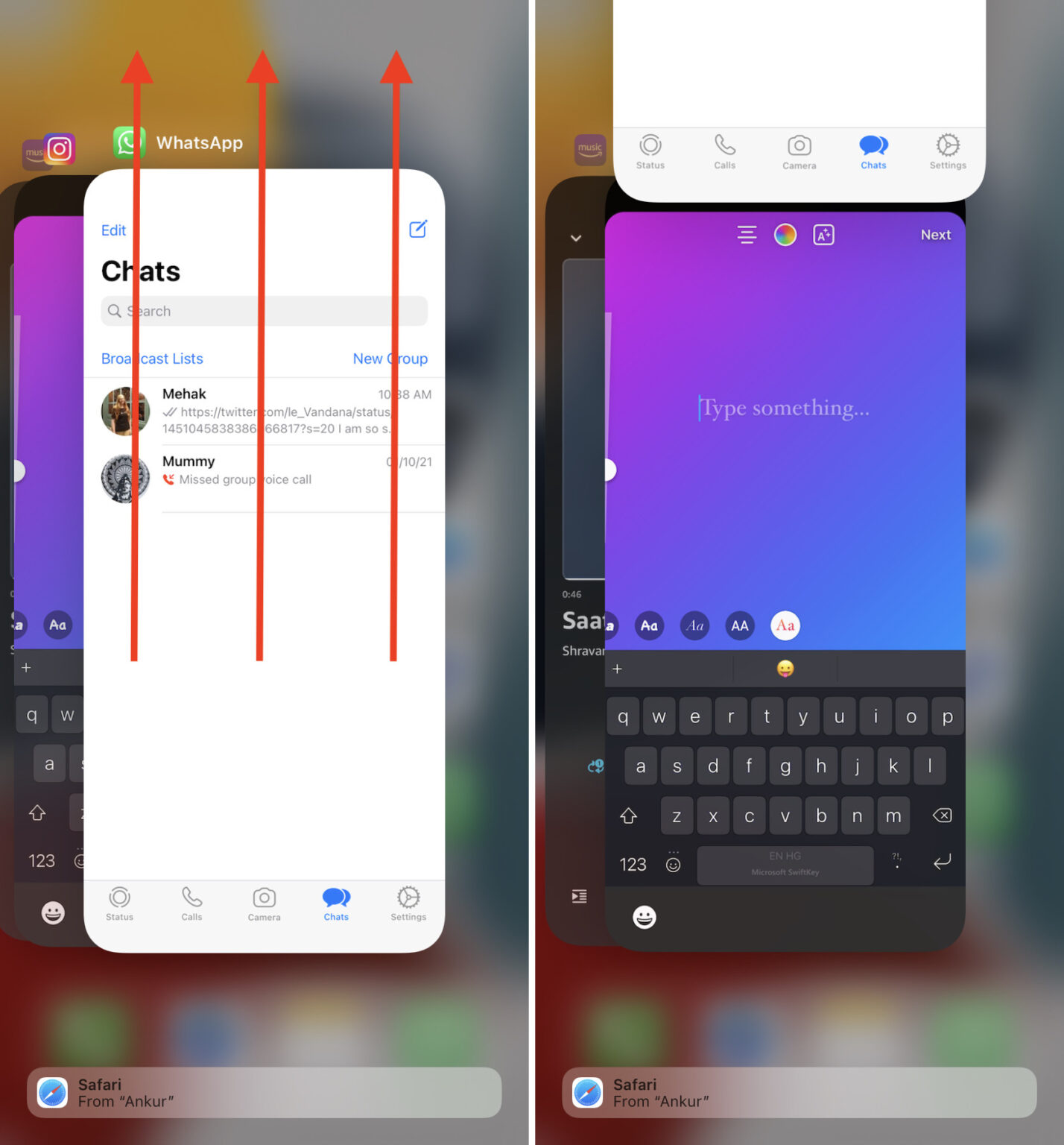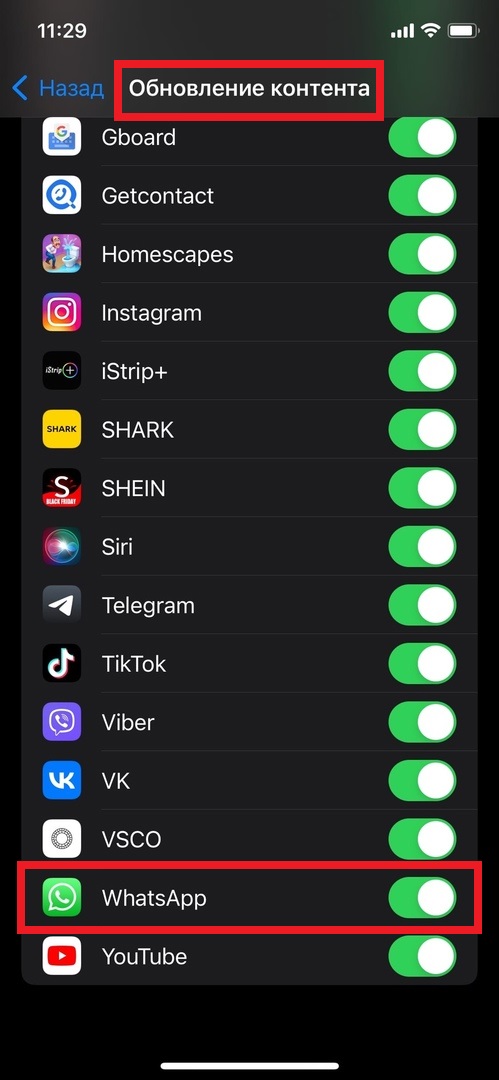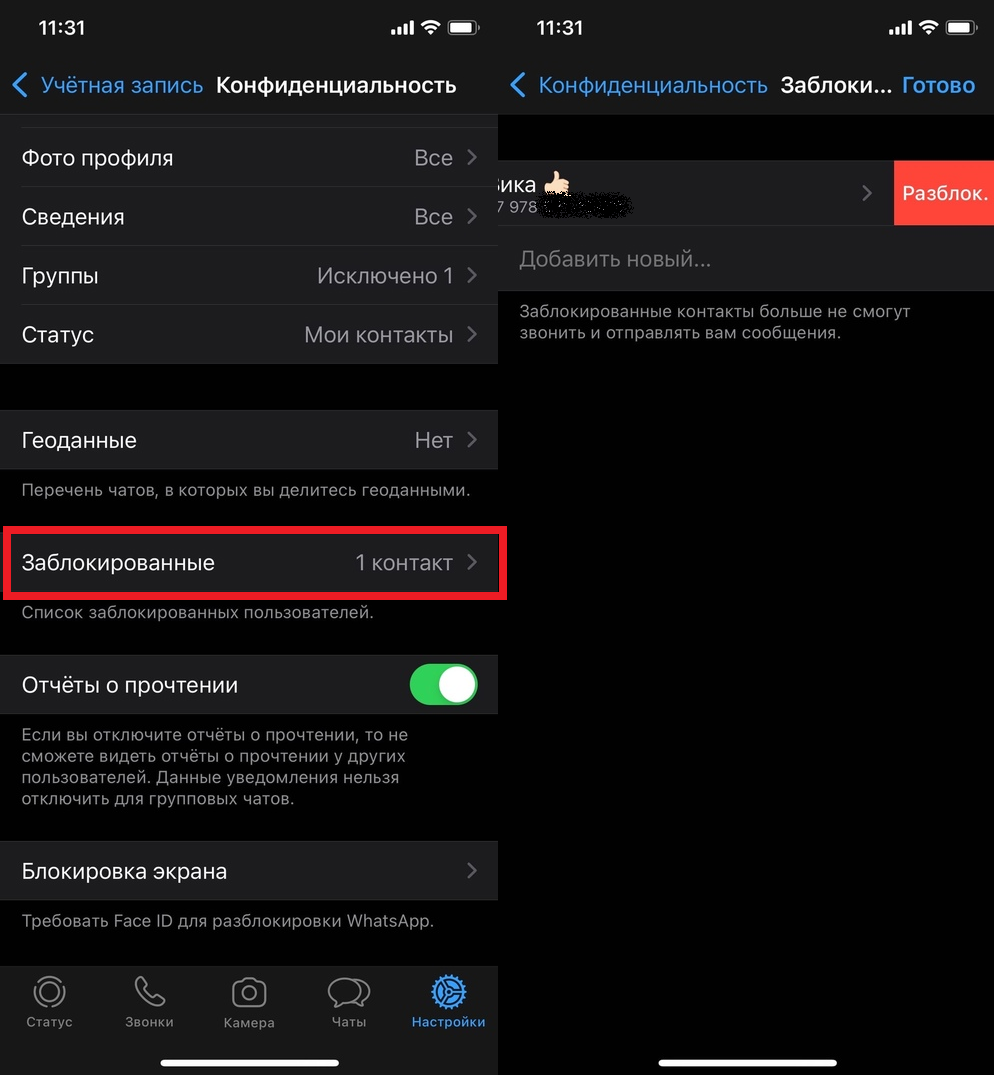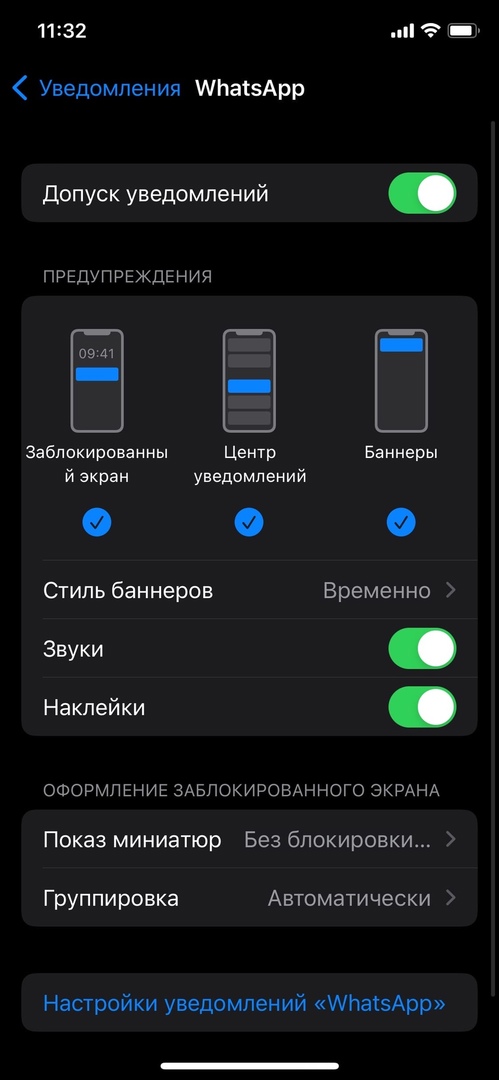- WhatsApp и Instagram не запускаются на iPhone. Что делать
- Сбой WhatsApp и Instagram
- Не работает Ватсап на Айфоне. Что делать
- Как изменить DNS на iOS
- Как очистить кэш Инстаграм
- Не работает WhatsApp на iPhone? Как исправить
- 1. Проверьте доступ WhatsApp к интернету
- 2. Включите и отключите авиарежим
- 3. Перезапустите WhatsApp
- 4. Перезагрузите iPhone
- 5. Узнайте, работает ли WhatsApp у остальных
- 6. Отключите режим энергосбережения
- 7. Не используйте WhatsApp Web
- 8. Обновите WhatsApp на iPhone
- 9. Включите фоновое обновление WhatsApp
- 10. Освободите память на iPhone
- 11. Проверьте список заблокированных контактов WhatsApp
- 12. Убедитесь, что у вас сохранён номер человека
- 13. Проверьте настройки уведомлений WhatsApp
- 14. Дайте WhatsApp доступ к микрофону и камере
- 15. Обновите систему iPhone
- 16. Удалите WhatsApp из экранного времени
- 17. Сбросьте настройки сети
- 18. Переустановите WhatsApp
WhatsApp и Instagram не запускаются на iPhone. Что делать
Сегодня, 4 октября, произошёл самый масштабный сбой в истории цифровых онлайн-сервисов. Одновременно была нарушена работа WhatsApp, Facebook, Instagram по всему миру. Говорят, что частично так же были затронуты Twitter и Telegram, но с большой долей вероятности перебои в работе двух последних платформ не имеют отношения к первой троице. Попробуем разобраться, что такого могло случиться, что они отключились сразу во всём мире и можно ли с этим что-то сделать, чтобы вернуть сервисы к работе.
Instagram, WhatsApp и Facebook легли. Впервые так надолго
UPD: Сбой устранён. Говорят, что его причиной стало повреждение оптоволоконного кабеля, проводящего интернет, который проходит по океаническому дну.
Сбой WhatsApp и Instagram
Начнём с того, что сбой, который произошёл сегодня, не связан с работой сотовых операторов и провайдеров стационарного интернета. То есть причина проблемы — на стороне самих сервисов. Видимо, что-то произошло с их серверами. Отраслевые эксперты полагают, что дело могло быть в обновлении, которое установилось на все сервера в дата-центре, и именно оно вывело из строя сами сервисы.
Перестал работать WhatsApp? Вы такой не один
Именно поэтому упали все сразу — и Facebook, и WhatsApp, и Instagram. Ведь, если бы кто-то пролил чашку капучино на приборную панель управления сервером, в худшем случае, что могло бы произойти, — это сбой на территории одного региона, который обслуживает повреждённый сервер. А поскольку сбой случился по всему миру, очевидно, что речь идёт не о таких мелочах, как повреждение командного пункта.
Если вы всё-таки уверены, что проблема, по которой не запускается WhatsApp или Instagram, — на вашей стороне или на стороне вашего оператора, есть несколько простых способов попробовать вернуть сервисы в строй.
Не работает Ватсап на Айфоне. Что делать
Первым делом я бы посоветовал начать с отключения интернета на вашем устройстве:
- Перейдите в «Настройки» на своём iPhone;
- В самом верху настроек выберите «Сотовая связь»;
Отключите сотовые данные, а потом включите заново
- Откройте раздел настроек «Сотовые данные»;
- Отключите сотовые данные и включите заново.
Как изменить DNS на iOS
Если вы пользуетесь не 3G или LTE, а Wi-Fi-соединением, имеет смысл попробовать поменять DNS. Это более действенный метод восстановления работы онлайн-сервисов.
DNS — это система доменных имён, представляющая собой распределённую систему для получения информации о доменах. Проще говоря, это специальный конвертер, который превращает IP-адреса сайтов, состоящие из цифр, в привычные нам доменные имена.
- Перейдите в «Настройки» на своём iPhone;
- Выберите в настройках раздел Wi-Fi;
Иногда помогает смена DNS
- Здесь откройте вкладку «Настройка DNS»;
- Выберите «Вручную» и введите в поле 1.1.1.1.
Это должно изменить ваш DNS и обеспечить Wi-Fi-сети более эффективную работу с доменными именами. Подробнее о том, на что это влияет, вы можете почитать в отдельной статье. Там всё написано максимально просто и доходчиво, а главное — развёрнуто. Поэтому не пренебрегайте новой информацией, она вам обязательно пригодится.
Как очистить кэш Инстаграм
Ну и третий способ, который может восстановить работу Ватсап или Инстаграм, заключается в том, чтобы сбросить их. Бывает, что эти приложения накапливают слишком много кэша, который мешает их функционированию. Как правило, такие проблемы случаются в основном на Android-смартфонах, но иногда, как говорится, и палка стреляет, и проруха случается и на iOS.
Удаление — самый радикальный способ
К счастью, лезть в настройки и пытаться отличить кэш от не-кэша вам не придётся. Будет достаточно просто удалить Инстаграм и Ватсап и другие приложения, которые почему-то не работают, а потом установить их заново. Главное помните, что удалять нужно не только сами приложения, но и их данные. Поэтому подтверждайте удаление данных, когда WhatsApp или другой сервис вас об этом спросит.
После этого просто переходите в App Store, находите нужное вам приложение и скачиваете его. Да, с Инстаграмом и Фейсбуком проблем не будет, а вот после удаления Ватсапа вся история переписки из него пропадёт. Поэтому настоятельно рекомендую воспользоваться нашей инструкцией по восстановлению чатов из Ватсап, которые были удалены при переносе аккаунта или непроизвольном удалении. Пригодится.
Источник
Не работает WhatsApp на iPhone? Как исправить
WhatsApp – один из самых популярных мессенджеров на iPhone. В отличие от iMessage, он поддерживает разные платформы. Если вдруг у вас не работает WhatsApp, мы постараемся помочь вам решить проблему.
Если WhatsApp не загружается, не приходят новые сообщения, не приходят уведомления, не работают звонки и т.п., есть разные решения. Ниже мы о них расскажем.
1. Проверьте доступ WhatsApp к интернету
WhatsApp работает только при подключении к Wi-Fi или мобильному интернету. Если мессенджер вообще не загружается или надолго завис во время обновления, проверьте доступ к интернету.
Чтобы проверить работу интернета, откройте какой-нибудь сайт в Safari. Если он загрузится, то с интернетом всё нормально, и вы можете переходить к следующим решениям. Если интернет не работает, есть несколько способов это исправить.
Подключитесь к Wi-Fi заново
Зайдите в «Настройки» > Wi—Fi и отключите Wi-Fi с помощью переключателя вверху экрана. Через 30 секунд включите Wi-Fi и заново подключитесь к своей сети.
Перезагрузите роутер
Отключите свой Wi-Fi роутер, вытащив его из розетки. Подождите 30 секунд, после чего включите роутер.
Подключитесь к другой сети Wi—Fi
Если есть такая возможность, подключитесь к другой сети Wi-Fi и проверьте, заработал ли WhatsApp. Можете также попробовать подключиться к точке доступа, созданной вашим другом или членом семьи.
Используйте мобильный интернет
Если Wi-Fi не работает, отключите его через настройки или пункт управления и вместо этого используйте мобильный интернет. Если наоборот не работают сотовые данные, используйте Wi-Fi.
Проверьте свой трафик
Убедитесь, что вы ещё не потратили весь трафик мобильного интернета, доступный в вашем тарифе. Возможно, нужно погасить задолженность.
Отключите VPN
WhatsApp может не работать при подключении к VPN или прокси-серверам. Отключите эти функции.
Отключите роуминг данных
Зайдите в «Настройки» > «Сотовая связь» > «Параметры данных» и отключите опцию «Роуминг данных». Проверьте, заработал ли WhatsApp.
2. Включите и отключите авиарежим
Авиарежимом можно управлять через пункт управления или в секции «Авиарежим» в настройках. Возможно, после включения и отключения режима мессенджер начнёт работать.
3. Перезапустите WhatsApp
Быстрый способ решить проблемы с WhatsApp – перезапустить приложение, принудительно закрыв и открыв его заново.
Откройте переключатель приложений и смахните карточку WhatsApp вверх, чтобы закрыть приложение. Подождите 15 секунд и запустите мессенджер.
4. Перезагрузите iPhone
Перезагрузка устройства решает много незначительных проблем, связанных с приложениями и сервисами. Отключите свой iPhone, подождите примерно минуту и снова его включите. Возможно, это решит проблемы с WhatsApp.
5. Узнайте, работает ли WhatsApp у остальных
Недавно WhatsApp, Facebook и Instagram несколько часов не работали во всём мире. В таких ситуациях невозможно ничего сделать, кроме как ждать, пока проблему решат.
Можете ввести в поисковике что-то вроде: «Не работает WhatsApp в [России]». Также проверить статус работы приложения можно на сайтах downdetector.com и isitdownrightnow.com.
Возможно, какая-то информация есть в профиле @WhatsApp в Twitter.
6. Отключите режим энергосбережения
Когда на iPhone активен режим энергосбережения, для экономии заряда батареи отключаются фоновые задачи. Иногда из-за этого не приходят сообщения и не отображаются уведомления из WhatsApp. Попробуйте отключить режим энергосбережения через пункт управления или настройки аккумулятора.
7. Не используйте WhatsApp Web
Используете WhatsApp Web на компьютере? В таком случае закройте сайт или программу WhatsApp на своём Mac или ПК. Попробуйте теперь зайти в WhatsApp на iPhone. Возможно, мессенджер начнёт работать нормально. Уведомления теперь будут приходить на смартфон, а не компьютер.
8. Обновите WhatsApp на iPhone
Зажмите иконку App Store на домашнем экране или в библиотеке приложений и выберите «Обновления». Если доступно обновление для WhatsApp, скачайте его.
9. Включите фоновое обновление WhatsApp
Если вы отключили фоновое обновление приложений для экономии зарядки, из-за этого WhatsApp может начать работать хуже. К примеру, могут не приходить уведомления или должно загружаться входящие сообщения. Иногда при запуске приложения даже появляется уведомление с запросом включить фоновое обновление.
Зайдите в «Настройки» > «Основные» > «Обновление контента» и включите функцию для WhatsApp.
Для других приложений фоновое обновление можно оставить выключенным.
10. Освободите память на iPhone
Если у вас на iPhone мало свободной памяти, это может мешать работе WhatsApp. Могут возникать проблемы с отправкой и получением изображений и видео. Также могут не работать уведомления.
Удалите ненужные фотографии, видео, приложения и др.
11. Проверьте список заблокированных контактов WhatsApp
Вам не приходят сообщения от одного конкретного контакта? Возможно, вы его заблокировали. Проверить это можно через настройки WhatsApp. Выберите секцию «Учётная запись» > «Конфиденциальность» > «Заблокированные». Если в списке есть этот человек, проведите влево по его имени и нажмите «Разблокировать».
12. Убедитесь, что у вас сохранён номер человека
Чтобы отправить человеку сообщение в WhatsApp, вам сначала нужно сохранить его номер в контактах в приложении «Телефон». После этого перезапустите приложение. Теперь вы сможете отправить сообщение или позвонить контакту через WhatsApp.
Не хотите сохранять номер человека, но нужно написать ему сообщение? В Safari вставьте «https://wa.me/+79780000000/» в поисковую строку и нажмите Enter. Номер замените на номер нужного вам человека. Должен открыться чат в WhatsApp.
13. Проверьте настройки уведомлений WhatsApp
Если вам не приходят уведомления о звонках и сообщениях из WhatsApp, возможно, вы отключили уведомления чата.
Если уведомления для чата отключены, то рядом с именем или названием вы увидите серый значок в виде перечёркнутого динамика. Чтобы включить уведомления, проведите по чату влево и выберите «Ещё» > «Включить звук». Сделать это также можно, выбрав профиль человека или группы.
Теперь в настройках WhatsApp выберите секцию «Уведомления» и проверьте, чтобы опция «Показывать уведомления» была включена. Также проверьте, чтобы не был выключен звук уведомлений.
Напоследок зайдите в настройки iPhone, выберите секцию «Уведомления», а затем выберите WhatsApp. Проверьте, чтобы была включена опция «Допуск уведомлений» и другие опции, вроде «Звуки».
14. Дайте WhatsApp доступ к микрофону и камере
Если не работают звонки в WhatsApp, а также не отправляются голосовые сообщения, нужно дать приложению доступ к камере и микрофону.
Для этого в настройках iPhone выберите секцию WhatsApp. Здесь включите опции «Микрофон» и «Камера».
Если вы не можете поделиться своей локацией в WhatsApp, выберите опцию «Геопозиция», а затем «При использовании приложения».
15. Обновите систему iPhone
Если у вас старая версия iOS, стоит обновить систему. Даже если у вас современная версия системы, обновитесь до последней доступной. Возможно, проблемы с мессенджером возникают из-за бага, который уже исправили в новой версии системы.
16. Удалите WhatsApp из экранного времени
Если у вас включена функция «Экранное время», она может мешать работе WhatsApp. Отключить функцию можно через секцию «Экранное время» в настройках. Здесь выберите пункт «Контент и конфиденциальность» и отключите его.
Также можете удалить WhatsApp из секции «Лимиты приложений».
17. Сбросьте настройки сети
Если ничего так и не помогло, попробуйте сбросить настройки сети. Для этого в основных настройках выберите секцию «Сброс», а затем «Сбросить настройки сети».
После этого подключите свой iPhone к Wi-Fi или сотовой связи и попробуйте запустить WhatsApp.
18. Переустановите WhatsApp
Можете попробовать удалить и заново установить WhatsApp. Это удалит историю чатов и звонков, прикреплённые файлы и др. Перед этим лучше сохранить резервную копию чатов WhatsApp в iCloud.
В настройках приложения выберите «Чаты» > «Резервная копия» > «Создать копию».
После удаления и установки WhatsApp нужно будет заново вводить свой номер. После этого вы можете восстановить свои чаты из копии. Если не сделать это сразу, то потом восстановить их уже не получится.
Теперь вы знаете о разных способах исправить проблемы с WhatsApp на iPhone. Надеемся, что они вам помогли.
Источник